We weten allemaal dat werken op afstand een blijvertje is. Maar dat is nog geen reden voor je vergaderingen met clients en collega's moeten lijden onder bufferende video gesprekken, haperend scherm en pixelige dia's.
Technologiebedrijven upgraden voortdurend hun ondersteuning voor werk op afstand is het tijd om je collega's en clients te verbazen met kristalheldere schermen en nauwere, ononderbroken samenwerking. Bereid u voor op een upgrade van uw spel voor vergaderingen op afstand!
Er zijn veel deelopties voor schermdelen, die allemaal soepele verbindingen en efficiënte samenwerkingstools beloven, maar waar begin je?
Wij hebben het digitale landschap afgestruind en de 10 beste software voor het delen van schermen voor vergaderingen op afstand in 2024 voor je op een rijtje gezet. Van gratis tools tot tools boordevol functies, we hebben voor elk wat wils.
Wat moet je zoeken in software voor scherm delen?
Vertraging is ongetwijfeld de ultieme vijand, maar wat maakt een tool voor scherm delen aantrekkelijk? We zoeken tools met bliksemsnelle verbindingen die zelfs de meest intense presentaties aankunnen.
Hier is het spiekbriefje:
- Kristalhelder: Presentaties verdienen het om te schitteren! Zoek software met schermdeling van hoge kwaliteit die uw beelden helder houdt en uw ideeën sprankelend
- Kampioen in samenwerking: Kies software met ingebouwde samenwerkingstools zoals annotaties, delen van bestanden en co-browsing. Het is alsof je eenvirtueel whiteboard waar iedereen samen kan brainstormen en creëren
- Robuuste veiligheid: Zorg ervoor dat uw software robuuste functies voor veiligheid heeft, zoals versleuteling, wachtwoordbeveiliging en externe toegangscontrole om uw gegevens te beschermen tegen nieuwsgierige ogen
- Gebruiksvriendelijk: Voor het delen van uw scherm hoeft u niet naar de IT-helpdesk te bellen. Zoek naar software die intuïtief is en waarmee iedereen binnen enkele seconden aan de slag kan
- Budgetvriendelijk: Denk aan uw portemonnee! U kunt uitstekende deelopties voor uw scherm hebben enextensies voor video-schermopnamen voor elk budget, van gratis abonnementen tot oplossingen op Enterprise-niveau. Vind degene die het beste bij uw portemonnee past
Naast de basisfuncties zijn er functies zoals videoconferenties, opties voor schermopname mobiele compatibiliteit en AI-gebaseerde aantekeningen en samenvattingen. Deze springplanken verheffen je interacties met clients en projecten en Niveau-10 vergaderingen !
De 10 beste schermdelen software & apps om te gebruiken in 2024
Het is tijd om afscheid te nemen van technische driftbuien en hallo te zeggen tegen naadloze samenwerking! Laten we ons verdiepen in onze selectie van de 10 beste schermdelende software in 2024.
1. Screenleap

via Schermsprong Met Screenleap kunt u uw scherm of camera delen zonder software te installeren. U kunt uw scherm ook delen op tablets en smartphones met behulp van de native apps van de tool.
Een unieke functie is de rechthoekmodus. In deze modus kunt u uw hele scherm, een specifiek venster of zelfs een aangepaste rechthoek delen, waarbij vertrouwelijke informatie verborgen blijft.
Je kunt ook je logo en kleurenschema op de pagina van de kijker plaatsen, zodat de kijkers het merk van je bedrijf beter leren kennen.
Screenleap beste functies
- Deel uw scherm rechtstreeks vanuit uw browser zonder downloads of installaties
- Sta kijkers toe om hun schermen te delen, waardoor samenwerking een tweerichtingsverkeer wordt
- Aantekeningen maken op gedeelde schermen, bestanden delen en samen door websites bladeren
Screenleap beperkingen
- Hogere prijs dan de meeste alternatieven
- Free versie voor delen van schermen beperkt tot één uur per dag
Het is misschien niet gemakkelijk te integreren met andereproductiviteitsmiddelen
Screenleap prijzen
- Gratis
- Basis: $19/maand per gebruiker
- Pro: $39/maand per gebruiker
- Enterprise: $19 tot $49/maand per gebruiker
Screenleap beoordelingen en recensies
- G2: 4/5 (15+ beoordelingen)
- Capterra: 5/5 (1 beoordeling)
2. Google Vergaderen (eerder Google Hangouts genoemd)
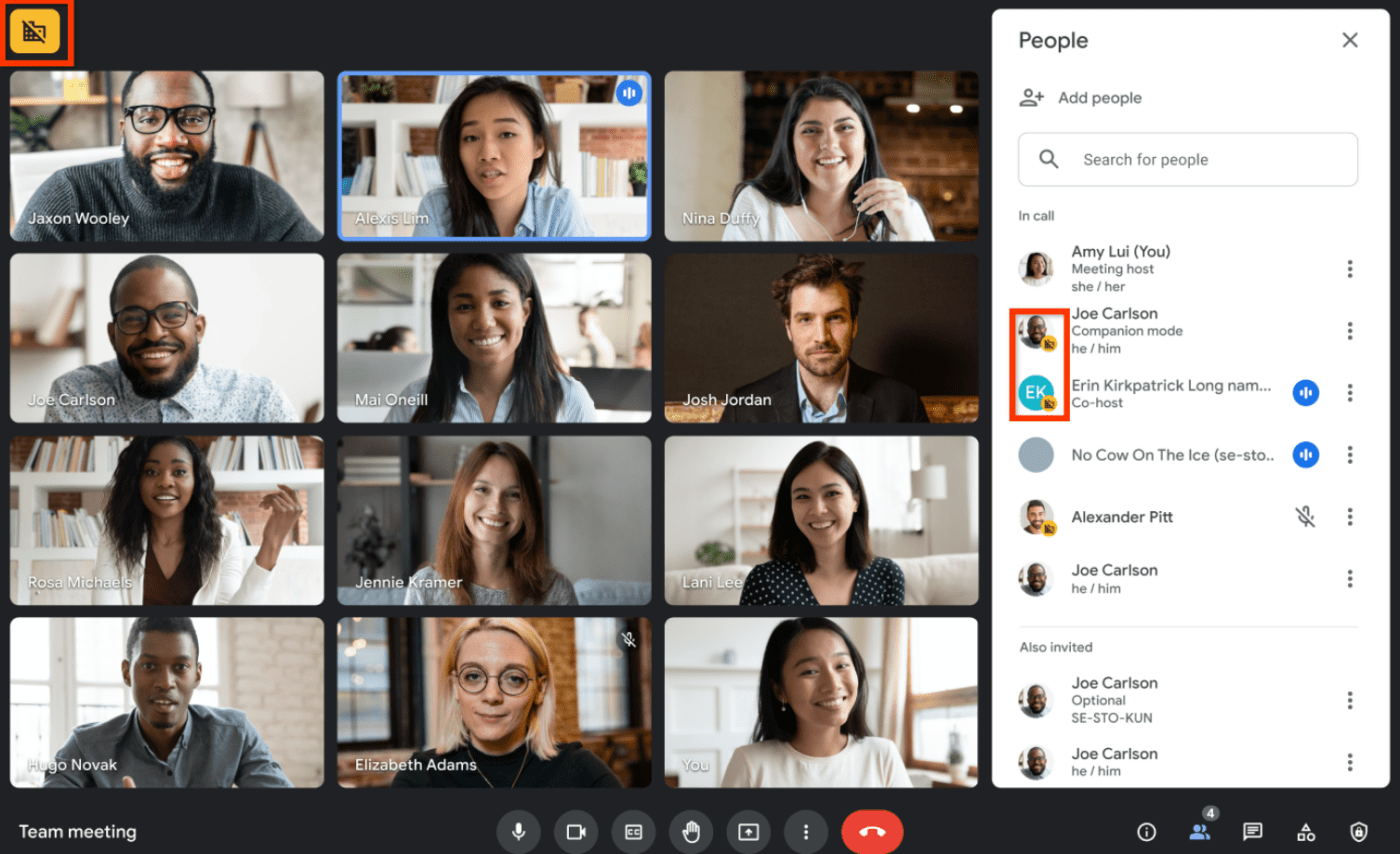
via Google Vergadering Google Meet maakt deel uit van de verbeterde Google Werkruimte, waardoor het eenvoudig te integreren is met alle andere Google tools. U kunt bestanden rechtstreeks vanuit uw Google Drive delen, uitnodigingen en aantekeningen voor vergaderingen delen via Gmail en alles op uw Google Agenda synchroniseren.
Met de stijging in populariteit als een formele vergadertool, belooft Google ook uitgebreide re-engineering om uw gesprekken veilig te houden.
De beste functies van Google Meet
- In realtime aantekeningen maken op gedeelde schermen, bestanden delen en documenten samen bewerken
- Vergaderingen houden met maximaal 100 mensen, zelfs met de gratis versie
- Apparaat- en gebruikersvriendelijk platform, dat delen op afstand vanaf uw telefoon of tablet ook mogelijk maakt
Google Meet limieten
- Maakt het delen van slechts één scherm of venster tegelijk mogelijk, wat uw multitasking-mogelijkheden beperkt
- Hoger CPU- en RAM-gebruik vergeleken met andere alternatieven
- De kwaliteit van video en audio is mogelijk niet optimaal bij gesprekken met meer dan 10 deelnemers
prijzen van #### Google Meet
- Gratis proefversie
- Google Workspace - Business starter: $7/maand per gebruiker
- Google Workspace - Business standaard: $12/maand per gebruiker
- Google Workspace - Business Plus: $18/maand per gebruiker
Google Vergaderingen beoordelingen en recensies
- G2: 4.6/5 (1900+ beoordelingen)
- Capterra: 4.5/5 (11.000+ beoordelingen)
Bekijk deze_ Google Vergadering alternatieven !
3. Discord

via Discord Discord is meer dan software voor het delen van schermen. Met het platform kun je lid worden of servers maken voor allerlei gemeenschappen: boekenclubs, dansklassen, studiegroepen, vrienden met wie je tijd wilt doorbrengen. Het is als een virtueel kantoor op afstand, maar dan cooler.
Schermen delen op Discord is een geweldige manier om een gemeenschapsgevoel te creëren. Gebruikers kunnen er video's bekijken of samenwerken aan projecten op afstand.
Discord beste functies
- Maak speciale servers voor je team, Voltooid met spraakkanalen en tekst chatten
- Pas de ervaring aan met bots die taken kunnen automatiseren, muziek kunnen afspelen en zelfs je server kunnen modereren
- Organiseer je gesprekken efficiënt met aparte tabbladen Berichten en Servers voor je DM's en server chats
Discord beperkingen
- De interface kan een beetje informeel aanvoelen voor formele presentaties, in vergelijking met sommige van deDiscord alternatieven
- Limiet van 50 kijkers bij scherm delen, wat een beperking kan zijn voor een groter publiek
- De functie voor het delen van schermen staat integratie met hulpmiddelen van derden voor het opnemen van sessies niet toe
Discord prijzen
- Discord Free
- Discord Nitro Classic: $4.99/maand per gebruiker
- Discord Nitro: $9.99/maand per gebruiker
Discord beoordelingen en recensies
- G2: N/A
- Capterra: 4.7/5 (400+ beoordelingen)
4. Skype

via Skype Skype is een van de oudste mededingers in deze ruimte en heeft een interface die gebruikers wereldwijd kennen.
Net als Google en Meet integreert Skype naadloos met andere Microsoft-producten zoals Office 365, waardoor het delen van bestanden en samenwerken een fluitje van een cent wordt.
Skype beste functies
- Neem uw schermdelen op voor latere referentie- of trainingsdoeleinden. Leg die briljante ideeën vast voordat ze verdwijnen
- Gratis basisfuncties voor videogesprekken, delen van schermen en instant messaging
- Gemakkelijk te navigeren functie voor scherm delen, waardoor het eenvoudig is tijdens gesprekken en vergaderingen
Skype beperkingen
- Het integreert niet naadloos met andere productiviteitstools zoals ClickUp en Slack
- Kan last hebben van frequente vertragingen, wat het proces van scherm delen op afstand kan verstoren en uw vergaderingen kan onderbreken
- Ontbreekt end-to-end-encryptie, waardoor de privacy in het geding kan komen
Skype-prijzen
- Skype naar Skype: Gratis
- Skype naar telefoon: Onbeperkt VS+Canada: $ 2,99/maand per gebruiker
- Skype naar telefoon: Onbeperkt Noord-Amerika: $6,99/maand per gebruiker
- Skype naar telefoon: Onbeperkt Wereld abonnementen: $13,99/maand per gebruiker
Skype beoordelingen en recensies
- G2: 4.3/5 (23.000+ beoordelingen)
- Capterra: 4.3/5 (400+ beoordelingen)
5. Zoom

via Zoom Tijdens de COVID-19 pandemie kwam Zoom naar voren als een belangrijke sociale verbinder, veel gebruikt voor telewerkers, afstandsonderwijs en zelfs online entertainment gebeurtenissen.
De nieuwe Immersive View van Zoom is een leuke manier voor deelnemers om elkaar te ontmoeten in een consistente virtuele omgeving. Het belooft ook een geïntegreerde AI-engine om de productiviteit te verhogen, de effectiviteit van teams te verbeteren en je vaardigheden te verbeteren. Je kunt de AI Companion gebruiken om e-mails en DM's op te stellen, vergaderingen samen te vatten en creatiever te brainstormen.
Zoom beste functies
- Meerdere schermen tegelijk delen tijdens vergaderingen
- Virtuele achtergrond functie waarmee gebruikers hun achtergrond kunnen aanpassen tijdens het delen van schermen
- Robuuste annotatie- en samenwerkingstools stellen deelnemers in staat om in real-time te communiceren met gedeelde content
Zoom beperkingen
- In het gratis abonnement ontbreken enkele geavanceerde functies zoals opnemen, plannen en breakoutrooms
- Betaalde abonnementen kunnen prijzig zijn, vooral voor grotere organisaties. Weeg de functies af tegen je budget voordat je een upgrade uitvoert
- Mobiel delen van schermen kan minder intuïtief zijn dan op de desktop
Prijzen Zoom
- Basic: Free
- Pro: $14,99/maand per gebruiker
- Business: $21/maand per gebruiker
- Enterprise: Neem contact op voor prijzen
Zoom beoordelingen en recensies
- G2: 4.6/5 (54.000+ beoordelingen)
- Capterra: 4.7/5 (5.800+ beoordelingen)
Bekijk deze_ Zoom alternatieven !
6. AnyDesk

via AnyDesk AnyDesk is software voor toegang op afstand met een geïntegreerde cloud-oplossing. Je kunt de native infrastructuur en service van het bedrijf gebruiken of de tool op je servers installeren en onafhankelijk werken.
AnyDesk biedt ook toegang tot en controle over apparaten via smartphones of tablets, waardoor het een cross-compatibele en platformonafhankelijke keuze is.
Stuur één keer een toegangsverzoek. Als de andere persoon je uitnodiging voor een sessie accepteert, wordt externe toegang tot je apparaat tot stand gebracht zonder dat je hun inkomende verbinding opnieuw hoeft te accepteren.
AnyDesk beste functies
- Militaire encryptiestandaarden zorgen ervoor dat delen van het scherm veilig en beschermd is
- Werkt naadloos op de meeste besturingssystemen, waaronder Windows, Mac, Linux, iOS en Android, ongeacht het apparaat
- Razendsnelle desktopbediening op afstand, zelfs voor veeleisende taken zoals grafisch ontwerp of video bewerking
AnyDesk beperkingen
- Het is beperkt tot sessie scherm delen op afstand en biedt geen extra functies zoals video of spraakoproepen
- Beperkte aanpassingsmogelijkheden, waardoor het moeilijk is om de ervaring van scherm delen te personaliseren
- De interface is wat technischer in vergelijking met andere gebruiksvriendelijke deeloptie's
AnyDesk prijzen
- Solo: $14,90/maand per gebruiker
- Standaard: $29,90/maand per gebruiker
- Geavanceerd: $79,90/maand per gebruiker
- Ultimate: Aangepaste prijzen
AnyDesk beoordelingen en recensies
- G2: 4.5/5 (950+ beoordelingen)
- Capterra: 4.6/5 (1650+ beoordelingen)
7. TeamViewer

via TeamViewer TeamViewer werkt op de meeste besturingssystemen, waaronder Windows, Mac, Linux, Android en iOS, waardoor het een echte platformagnostische held is. Het ondersteunt alle apparaten en machines in uw organisatie en lost problemen van klanten wereldwijd op vanaf uw apparaat.
TeamViewer heeft een robuuste veiligheidsarchitectuur. De tool houdt uw verbindingen veilig met voorwaardelijke toegang, tweefactorauthenticatie (2FA) en SSO.
TeamViewer beste functies
- Maakt het mogelijk sessies op te nemen, zodat gebruikers sessies voor scherm delen op afstand kunnen opnemen en opslaan voor toekomstig gebruik
- Past uw schermruimte aan met brandingopties, beheertools voor remote desktopsoftware en integraties
- Maakt onmiddellijke afstandsbediening van apparaten mogelijk en biedt naadloze technische ondersteuning of samenwerkingssessies
TeamViewer beperkingen
- Gratis abonnement beperkt tot persoonlijk gebruik, geen commerciële doeleinden
- Het is beperkt tot scherm delen op afstand en biedt geen extra functies zoals video of spraakoproepen
- Het biedt geen functies zoals samenwerkingstools of virtuele achtergronden
prijzen van #### TeamViewer
- Toegang op afstand: Vanaf $24,90/maand per gebruiker
- Business: $50,90/maand per gebruiker
- Premium: $112,90/maand per gebruiker
- Zakelijk: $229,80/maand per gebruiker
TeamViewer beoordelingen en reviews
- G2: 4.4/5 (3.200+ beoordelingen)
- Capterra: 4.7/5 (11.300+ beoordelingen)
gerelateerd: 10 Beste TeamViewer Alternatieven voor toegang op afstand
8. Dialpad

via Dialpad Dialpad is een business communicatiemiddel en productiviteit app die een alles-in-één klantervaring oplossing biedt met real-time synchronisatie tussen apparaten.
Dialpad biedt desktop-apps voor Windows en Mac, maar je kunt het ook via je browser gebruiken als je de app niet wilt installeren. Dat betekent dat je overal toegang hebt tot de tool en met elk apparaat met een internetverbinding.
Als je een scherm deelt, zie je rechtsboven een melding dat er een scherm wordt gedeeld. Het werkt dan meer als een team communicatie hub, met Slack-achtige chatkanalen en het starten van een spraakchat met een of meer contactpersonen.
Dialpad beste functies
- Combineert spraakoproepen, videoconferenties, messaging en delen van schermen op afstand app
- Ingebouwde AI-assistent die helpt met aantekeningen maken, gesprekssamenvattingen en zelfs transcripties maakt samenwerken een fluitje van een cent
- Robuuste functies voor beveiliging, waaronder versleuteling en een aanpasbaar beleid voor het bewaren van gegevens, zorgen ervoor dat u voldoet aan de regelgeving voor privacy en veiligheid van gegevens
Dialpad-beperkingen
- Het kan een steilere leercurve met zich meebrengen in vergelijking met eenvoudigere tools voor het delen van schermen
- Voornamelijk gericht op zakelijke communicatie, dus functies voor het delen van schermen kunnen minder aanpasbaar zijn dan speciale software voor het delen van schermen
- Integraties zijn mogelijk niet zo uitgebreid als bij sommige concurrenten
Dialpad prijzen voor AI vergaderingen
- Free: Gratis
- Business: $20/maand per gebruiker
Dialpad beoordelingen en recensies
- G2: 4.4/5 (2.000+ beoordelingen)
- Capterra: 4.4/5 (500+ beoordelingen)
9. Webex app
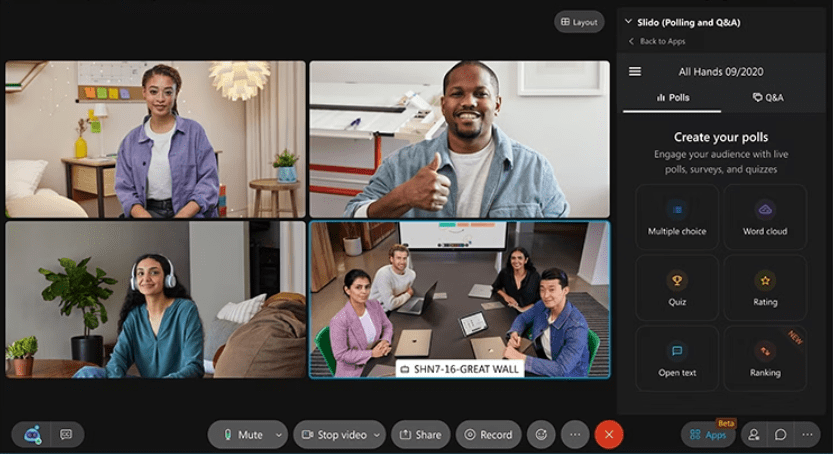
via Webex Cisco's Webex is een suite voor videovergaderen en samenwerken die de functies van het bestaande webconferentieplatform en de app voor teamsamenwerking centraliseert.
Dit cloud-gebaseerde platform maakt online vergaderingen, team messaging en het delen van bestanden mogelijk en is ontworpen om samenwerking in kleine groepen voor KMO's en vergaderingen in grote groepen voor grote ondernemingen te vergemakkelijken.
Je kunt deelnemen aan video vergaderingen en conferenties via een desktop- of mobiele app. Er is ook een web versie beschikbaar, maar die heeft minder functies.
Webex App beste functies
- Videovergaderingen met maximaal 250 deelnemers (betaalde abonnementen)
- Speciale AI-assistent om video vergaderingen te transcriberen, aantekeningen te maken en zelfs herinneringen in te stellen
- Maakt annotaties op gedeelde schermen op afstand, delen van bestanden en bewerking van documenten in realtime mogelijk
Webex App limieten
- Het gratis abonnement staat alleen 1-op-1 video vergaderingen toe en mist geavanceerde functies zoals opnemen en aantekeningen maken
- De interface met veel functies kan een steilere leercurve hebben in vergelijking met eenvoudigere tools voor het delen van schermen
- Ondersteunt geen zichtbaarheid van whiteboards of delen tijdens breakoutsessies
prijzen van #### Webex App
- Webex Free: Gratis
- Webex Meet: $14,50/maand per gebruiker
- Webex Suite: $25/maand per gebruiker
- Webex Enterprise: Aangepaste prijzen
Webex App beoordelingen en recensies
- G2: 4.2/5 (6.200+ beoordelingen)
- Capterra: 4.4/5 (6.800+ beoordelingen)
10. CoScreen

via CoScreen CoScreen stelt meerdere gebruikers in staat om gelijktijdig elkaars schermen te delen en met elkaar te communiceren - veel sneller dan Zoom.
Met de gedeelde terminal van CoScreen kun je commando's uitvoeren, debuggen en code schrijven, samen en veilig met bijna geen vertraging.
Het is vooral vriendelijk voor ontwikkelaars, omdat CoScreen naadloos integreert met de meeste Integrated Development Environments (IDE's), waardoor samenwerking en bewerking van code in realtime mogelijk is. Het is een zegen tijdens debuggen of gezamenlijke codeerprojecten.
CoScreen beste functies
- Deel vensters of toepassingsschermen door ze naar het CoScreen-venster te slepen. Voorkom geklungel in het heetst van de vergadering
- Communiceer met uw collega's in een veilige omgeving. Met end-to-end encryptie zorgt CoScreen ervoor dat uw gegevens en intellectuele eigendom veilig blijven tijdens de overdracht
- Gebruik verschillende besturingssystemen om samen te werken zonder hapering - of u nu op een Mac, Windows of Linux systeem werkt, CoScreen dekt u in
CoScreen beperkingen
- De interactieve, functierijke interface kan overweldigend zijn voor nieuwe gebruikers
- De geavanceerde functies en het gelijktijdig delen van schermen kunnen veel vergen van systeembronnen, en oudere hardware kan prestatievermindering ondervinden
- Hoewel CoScreen een gratis abonnement aanbiedt, heeft het limieten op functies en gebruik, en de meeste bedrijven zullen moeten upgraden om er waarde uit te halen
CoScreen prijzen
- CoScreen Standard: Gratis
- CoScreen Enterprise: Vanaf $20/maand per gebruiker
CoScreen beoordelingen en recensies
- G2: Niet genoeg beoordelingen
- Capterra: 4.8/5 (20+ beoordelingen)
Andere schermopnamehulpmiddelen ClickUp is meer dan een tool voor het delen van schermen; het is een hub voor samenwerking die naadloos integreert met uw bestaande software voor het delen van schermen, waardoor uw externe vergaderingen per video naar een hoger niveau worden getild.
Het biedt een uitgebreide set AI-functies om het volgende te verbeteren online samenwerking en de productiviteit verhogen.
De productiviteitssuite zorgt voor een revolutie in communicatie en bevordert samenwerking in teams. Functies zoals schermen op afstand delen, schermopnamen maken, aantekeningen maken en vergaderingen samenvatten zijn slechts het topje van de ijsberg.
/cta/ https://clickup.com/blog/wp-content/uploads/2024/08/image-83.gif ClickUp Clips https://clickup.com/features/clips Start opname met Clips /$$$cta/
Hoewel ClickUp geen direct deel van het scherm aanbiedt op zijn platform, integreert het met populaire tools zoals Zoom, Google Meet en Microsoft Teams. Maak gezamenlijke documenten binnen ClickUp en deel naadloos uw scherm tijdens vergaderingen rechtstreeks vanuit het platform. Maak gebruik van ClickUp Whiteboard om visueel te brainstormen en samen te werken met realtime annotaties. U kunt verschillende whiteboard sjablonen en sjablonen voor communicatieplannen voor projecten om uw project planning spel, zelfs als u samenwerkt met verschillende teams.
Leg ook sleutelmomenten van je schermdeling vast met ClickUp Clip . Neem specifieke vensters op, voeg gesproken commentaar toe en deel clips rechtstreeks vanaf het platform voor eenvoudige toegang op afstand en referentie.

Sla je opnames op met ClickUp Clip en stuur ze naar iedereen met een openbare link
Tot slot hebt u ClickUp Brein om het zware werk te doen! ClickUp transcribeert automatisch uw vergaderingen en genereert intelligente samenvattingen, waarin de sleutelpunten en actiepunten worden benadrukt.

ClickUp beste functies
- Bespaar tijd en moeite met geautomatiseerde functies zoals AI-transcriptie en aantekeningen maken
- Maak van ClickUp Brain samenvattingen en aantekeningen uitvoerbare taken en wijs ze toe aan teamleden, zodat iedereen weet wat zijn volgende stappen zijn
- Bewaar al uw schermopnames, aantekeningen en samenvattingen van vergaderingen op één centrale locatie in ClickUp - u hoeft niet meer te zoeken in verschillende tools of e-mails
ClickUp limieten
- Krachtige functies voor rapportage vereisen hogere abonnementen, waardoor het inzicht in gegevens beperkt is tot gratis gebruikers
- Sommige functies in de mobiele app kunnen beperkt aanvoelen in vergelijking met de desktop-app
- Het onder de knie krijgen van ClickUp's vele productiviteitsverhogende functies kan een leercurve inhouden voor beginners
ClickUp prijzen
- Free Forever
- Onbeperkt: $7/maand per gebruiker
- Business: $12/maand per gebruiker
- Enterprise: Neem contact op voor prijzen
- ClickUp Brain: Beschikbaar voor $7 op alle betaalde abonnementen per gebruiker per maand
ClickUp beoordelingen en recensies
- G2: 4.7/5 (9.300+ beoordelingen)
- Capterra: 4.7/5 (4.000+ beoordelingen)
ClickUp + Scherm delen: Het dreamteam voor vergaderingen op afstand
Door gebruik te maken van ClickUp's projectmanagementvaardigheden in combinatie met de door u gekozen software voor schermdeling, kunt u een naadloze en efficiënte werkstroom voor vergaderingen op afstand creëren. Zorg ervoor dat iedereen betrokken, geïnformeerd en productief blijft.
Onthoud dat de beste tools verder gaan dan het oplossen van problemen: ze openen deuren naar nieuwe mogelijkheden. Door gebruik te maken van AI-gebaseerde samenwerking heb je niet alleen een oplossing voor het delen van schermen. Je kunt nu een nieuw niveau van teamwork, efficiëntie en creatief potentieel ontsluiten. Meld u vandaag nog aan voor ClickUp om de mogelijkheden te ontdekken!

